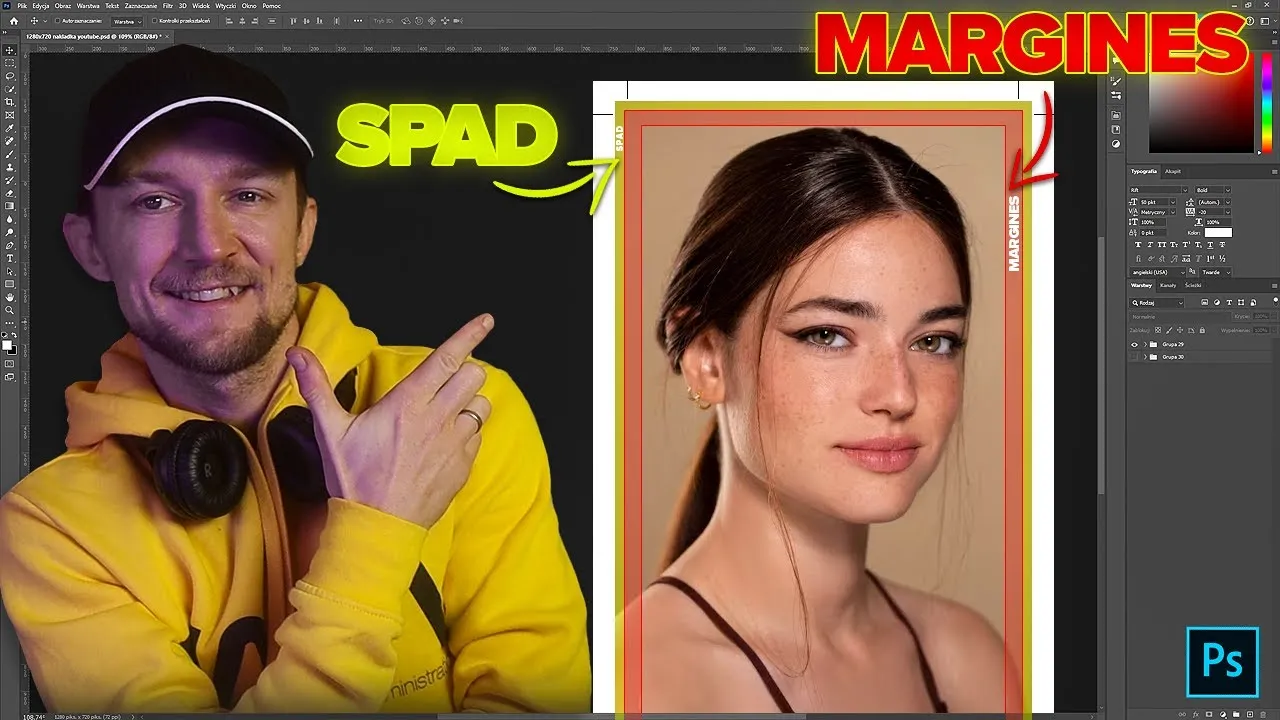Dodawanie spadów w programie Photoshop jest kluczowym krokiem w procesie przygotowywania projektów do druku. Spady, czyli obszar, który wychodzi poza krawędź docelowego formatu, pomagają uniknąć nieestetycznych białych krawędzi, które mogą pojawić się po przycięciu. Właściwe ustawienie spadów, zazwyczaj wynoszące od 3 do 5 mm, jest zalecane dla większości projektów graficznych, takich jak ulotki, wizytówki czy plakaty.
W tym artykule dowiesz się, jak stworzyć nowy dokument z ustawionymi spadami oraz jak dostosować już istniejące projekty, aby spełniały wymagania druku. Omówimy również, dlaczego spady są tak ważne w procesie projektowania graficznego oraz jakie są najczęstsze błędy, które mogą prowadzić do problemów z jakością wydruku.
Najistotniejsze informacje:
- Spady powinny wynosić od 3 do 5 mm, aby uniknąć białych krawędzi po przycięciu.
- Można ustawić spady podczas tworzenia nowego dokumentu lub dostosować istniejący dokument poprzez zwiększenie rozmiaru obszaru roboczego.
- Ważne jest rozszerzenie tła i elementów graficznych, aby wypełniły obszar spadów.
- Linie pomocnicze pomagają wizualizować obszar cięcia i marginesy bezpieczne, co zwiększa dokładność projektu.
- Brak spadów może prowadzić do istotnych problemów z jakością druku, takich jak nieestetyczne białe krawędzie.
Jak stworzyć nowy dokument z ustawionymi spadami w Photoshopie, aby uniknąć problemów z drukiem
Tworzenie nowego dokumentu w programie Photoshop z odpowiednimi ustawieniami spadów to kluczowy krok, aby uniknąć problemów z drukiem. Aby to zrobić, należy otworzyć program i wybrać opcję „Nowy dokument”. W oknie dialogowym, które się pojawi, można ustawić różne parametry, w tym wartości spadów. Ustawienie spadów na poziomie 3–5 mm jest standardem w większości projektów graficznych, co zapewnia, że projekt będzie wyglądał profesjonalnie po przycięciu.
Warto pamiętać, że jeśli nie ustawiłeś spadów podczas tworzenia dokumentu, możesz to zrobić później, ale wymaga to dodatkowych kroków. W takim przypadku trzeba zwiększyć rozmiar płótna, aby dodać odpowiednią przestrzeń na spady. Po skonfigurowaniu dokumentu, można przystąpić do pracy nad projektem, mając pewność, że wszystkie elementy będą odpowiednio umieszczone w obszarze spadów.
Ustawienia spadów w oknie tworzenia dokumentu w Photoshopie
W oknie tworzenia dokumentu w Photoshopie znajduje się pole oznaczone jako „Bleed” (Spady), gdzie można wpisać wartości spadów. Użytkownicy mogą ustawić spady na 3 mm z każdej strony, co jest minimalną zalecaną wartością dla większości projektów. Dla bardziej złożonych projektów, takich jak plakaty czy ulotki, warto rozważyć zwiększenie tej wartości do 5 mm. Ustawienia te są niezwykle ważne, ponieważ pomagają zapewnić, że nawet jeśli projekt zostanie lekko przesunięty podczas cięcia, nie pojawią się białe krawędzie.
Jakie wartości spadów są zalecane dla różnych projektów
Wybór odpowiednich wartości spadów jest kluczowy dla sukcesu projektu graficznego. Standardowe wartości spadów, zalecane dla różnych typów projektów, pomagają zapewnić, że po przycięciu nie pojawią się niepożądane białe krawędzie. Dla większości projektów, takich jak ulotki czy wizytówki, zaleca się ustawienie spadów na 3 mm z każdej strony. W przypadku większych projektów, takich jak plakaty lub magazyny, warto zwiększyć tę wartość do 5 mm, aby zapewnić większą tolerancję na ewentualne przesunięcia podczas cięcia.
- Ulotki: 3 mm spadów, aby uniknąć białych krawędzi po przycięciu.
- Wizytówki: 3 mm spadów, co jest standardem w branży.
- Plakaty: 5 mm spadów, co pozwala na większą elastyczność w druku.
- Magazyny: 5 mm spadów, aby zapewnić estetyczny wygląd po przycięciu.
- Opakowania: 3-5 mm spadów, w zależności od projektu i materiału.
Jak dostosować istniejący dokument w Photoshopie, aby dodać spady
Aby dodać spady do istniejącego dokumentu w Photoshopie, należy najpierw zwiększyć rozmiar obszaru roboczego. Można to zrobić, wybierając opcję „Obraz” z górnego menu, a następnie „Rozmiar obszaru roboczego”. W tym oknie dialogowym można dodać odpowiednią wartość spadów, na przykład 3 mm lub 5 mm z każdej strony, co w sumie daje 6 mm. To pozwala na zachowanie odpowiednich proporcji i unikanie problemów z cięciem.
Po zwiększeniu rozmiaru obszaru roboczego, ważne jest, aby dostosować wszystkie elementy graficzne w projekcie. Należy upewnić się, że tło oraz inne grafiki sięgają krawędzi nowo dodanych spadów. Można to osiągnąć, używając narzędzia „Zaznaczenie prostokątne” (klawisz M) i transformacji (Ctrl + T), aby odpowiednio rozciągnąć tło. Alternatywnie, można skorzystać z narzędzia „Stempel”, aby sklonować grafiki na obszar spadu, co zapewni spójny wygląd całego projektu.
Zwiększanie rozmiaru obszaru roboczego w Photoshopie
Aby dostosować dokument w Photoshopie do wymagań dotyczących spadów, należy zwiększyć rozmiar obszaru roboczego. Można to zrobić, przechodząc do menu „Obraz” i wybierając opcję „Rozmiar obszaru roboczego”. W tym oknie dialogowym można dodać odpowiednie wartości spadów, co jest kluczowe dla zapewnienia, że projekt będzie gotowy do druku. Warto ustawić spady na 3 mm z każdej strony, co w sumie daje 6 mm. Po wprowadzeniu zmian, kliknij „OK”, aby zastosować nowy rozmiar płótna.
Rozszerzanie tła i elementów graficznych na spady
Po zwiększeniu rozmiaru obszaru roboczego ważne jest, aby dostosować wszystkie elementy graficzne, tak aby wypełniały nowo dodane obszary spadów. Można to osiągnąć na kilka sposobów. Na przykład, używając narzędzia „Zaznaczenie prostokątne” (klawisz M), można zaznaczyć tło i rozciągnąć je do krawędzi spadu za pomocą transformacji (Ctrl + T). Alternatywnie, można użyć narzędzia „Stempel”, aby sklonować fragmenty grafiki, które będą pasować do obszaru spadów. Ważne jest, aby upewnić się, że wszystkie elementy przekraczają granice obszaru roboczego, aby uniknąć białych krawędzi po przycięciu.
Dlaczego spady są kluczowe w projektach graficznych do druku
Spady odgrywają kluczową rolę w projektach graficznych przeznaczonych do druku, ponieważ zapewniają, że końcowy produkt będzie estetyczny i profesjonalny. Gdy projekt nie ma odpowiednich spadów, istnieje ryzyko, że po przycięciu pojawią się niepożądane białe krawędzie, co może zniweczyć efekt wizualny. Dzięki spadom, które zazwyczaj wynoszą od 3 do 5 mm, projektanci mogą być pewni, że nawet jeśli cięcie nie będzie idealnie precyzyjne, tło lub grafika będą sięgały do krawędzi, eliminując problem z białymi krawędziami.
Brak spadów może prowadzić do poważnych problemów, takich jak niedokładności w druku, które mogą wpłynąć na jakość i wygląd końcowego produktu. W przypadku projektów, takich jak ulotki czy plakaty, gdzie estetyka jest kluczowa, odpowiednie ustawienie spadów jest niezbędne. Dlatego każdy projektant powinien zawsze pamiętać o dodaniu spadów, aby zapewnić, że jego praca będzie wyglądać profesjonalnie i zgodnie z oczekiwaniami klientów.
Jak spady wpływają na jakość końcowego produktu drukowanego
Spady mają bezpośredni wpływ na jakość końcowego produktu drukowanego. Kiedy projekt zawiera odpowiednie spady, zapewnia to, że kolory i grafiki będą sięgały do krawędzi, co przekłada się na lepszą estetykę. Na przykład, w przypadku plakatów, które są często wyświetlane publicznie, jakiekolwiek niedociągnięcia w druku mogą być bardzo zauważalne. Spady pomagają zminimalizować ryzyko wystąpienia problemów wizualnych, które mogą powstać w wyniku przesunięcia podczas cięcia.
Najczęstsze błędy związane z brakiem spadów w projektach
Brak spadów w projektach graficznych może prowadzić do wielu problemów, które wpływają na jakość finalnego produktu. Jednym z najczęstszych błędów jest nieustawienie spadów podczas tworzenia dokumentu, co skutkuje pojawieniem się białych krawędzi po przycięciu. Kolejnym powszechnym błędem jest zbyt mała wartość spadów, która nie zapewnia odpowiedniej przestrzeni na ewentualne przesunięcia podczas cięcia. Takie niedopatrzenia mogą prowadzić do konieczności ponownego druku, co generuje dodatkowe koszty i opóźnienia. Warto również pamiętać, że niewłaściwe rozszerzenie tła lub elementów graficznych na spady może skutkować nieestetycznym wyglądem projektu.
| Typ projektu | Bez spadów | Ze spadami |
|---|---|---|
| Ulotki | Widoczne białe krawędzie, obniżona jakość wizualna | Estetyczny wygląd, brak białych krawędzi |
| Wizytówki | Utrata istotnych informacji, nieczytelność | Informacje w pełni widoczne, profesjonalny wygląd |
| Plakaty | Nieestetyczne wykończenie, zniekształcenia kolorów | Kolory sięgają krawędzi, lepsza jakość druku |
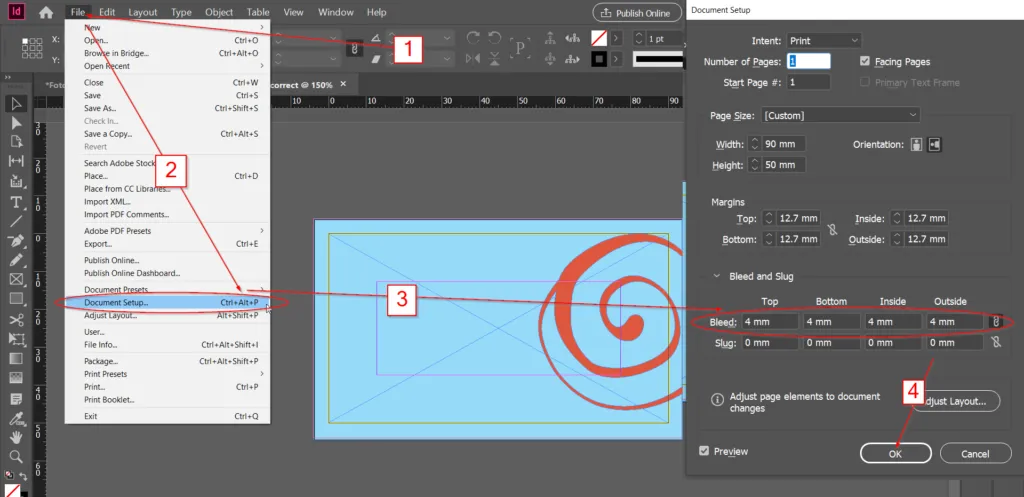
Praktyczne wskazówki dotyczące pracy ze spadami w Photoshopie
Aby skutecznie zarządzać spadami w Photoshopie, warto znać kilka praktycznych narzędzi i technik. Po pierwsze, zawsze używaj opcji „Widok” > „Przeciągaj” > „Obwiednie dokumentu”, aby wyznaczyć linie cięcia i marginesy bezpieczne. Umożliwi to lepsze zrozumienie, gdzie kończy się obszar drukowany i zaczynają się spady. Dodatkowo, korzystaj z narzędzi takich jak „Zaznaczenie prostokątne” (klawisz M) oraz „Transformacja” (Ctrl + T), aby precyzyjnie dostosować elementy graficzne do obszaru spadów.
Warto również pamiętać o używaniu linii pomocniczych, które można włączyć za pomocą skrótu klawiszowego Ctrl + R. Dzięki nim łatwiej jest wizualizować, jak projekt będzie wyglądał po przycięciu. W przypadku bardziej złożonych projektów, narzędzie „Stempel” może być użyteczne do klonowania grafiki, co pozwala na wypełnienie obszaru spadów bez utraty jakości. Upewnij się, że wszystkie istotne elementy graficzne są odpowiednio rozszerzone na spady, aby uniknąć problemów z jakością druku.
Jak wykorzystać spady do tworzenia unikalnych projektów graficznych
Wykorzystanie spadów w projektach graficznych nie tylko zapobiega problemom z cięciem, ale również otwiera nowe możliwości kreatywne. Projektanci mogą zastosować spady jako elementy wizualne, które wprowadzą dynamikę do ich prac. Na przykład, tworząc plakaty, można zaplanować tło, które płynnie przechodzi w obszar spadów, co nadaje projektowi głębię i sprawia, że jest bardziej atrakcyjny wizualnie. Tego rodzaju techniki mogą przyciągnąć uwagę odbiorców i wyróżnić projekt na tle innych.
Dodatkowo, warto rozważyć zastosowanie spadów w interaktywnych projektach, takich jak ulotki online lub materiały promocyjne. Dzięki odpowiednio zaplanowanym spadom, można stworzyć efekty, które zaskoczą użytkowników, na przykład poprzez dodanie elementów graficznych, które „wychodzą” poza tradycyjny format. Tego rodzaju innowacyjne podejście może zwiększyć zaangażowanie i poprawić odbiór projektu, co jest szczególnie istotne w dzisiejszym konkurencyjnym świecie marketingu wizualnego.